首页 / 教程
win10磁盘100%怎么解决win10磁盘占用率100%解决办法
2022-10-22 19:47:00
我们在使用win10系统的时候,有时会出现磁盘占用100%,占用过高电脑出现假死的情况。对于这种问题,小编觉得可以尝试使用关闭家庭组,设置ipv6协议,调整自己电脑的虚拟内存,或者对Windows Defender计划扫描进行设置都可以解决问题。那么详细的步骤就来和小编一起了解一下吧~希望可以帮助到你。

win10磁盘100%如何解决
一 、关闭家庭组
“家庭组”功能也会导致磁盘占用率增高,所以如果你并不使用”家庭组”功能,最好关闭它。
【Win】+【R】快捷键调出“运行”对话框,输入“services.msc”,确定,打开“服务”管理窗口。

找到服务项“HomeGroupListener”,双击它打开“HomeGroupListener的属性”窗口,把启动类型设置为“禁用”。
按同样的方法把服务项“HomeGroupProvider”的启动类型也设置为禁用。
这样就关闭了Windows 8.1系统的家庭组功能。
二、关闭IPv6协议
Windows 8.1和Windows10默认开启了IPv6协议,这同样会增加磁盘占用率,而目前IPv6地址还未普及,所以可以先关闭IPv6协议
三、合理设置虚拟内存
虽然设置虚拟内存可以缓解物理内存不足的情况,提高系统性能,但是却会增加硬盘的负担,导致磁盘占用率升高。
所以如果你使用的物理内存足够大的话,那么可以适当降低虚拟内存的大小,但是建议不要低于2048MB,否则可能会出现未知问题。
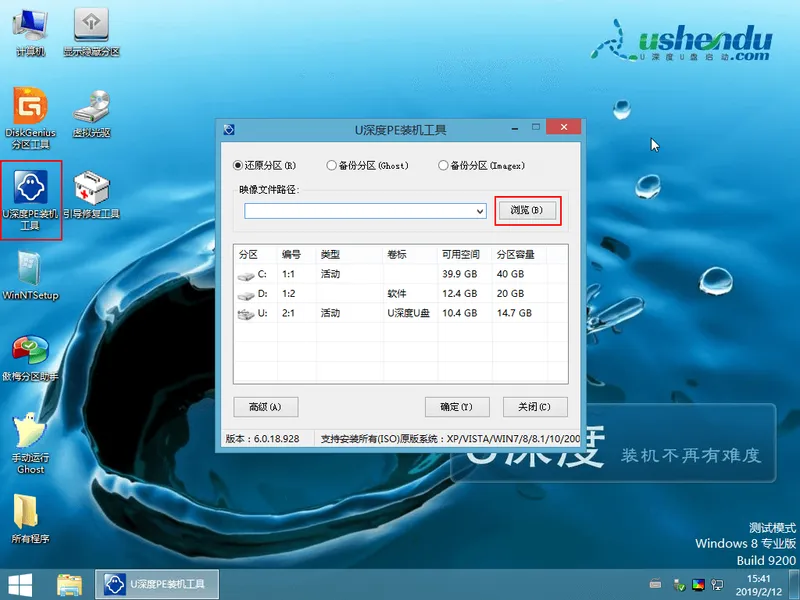
四、合理设置Windows Defender计划扫描
Windows Defender是Windows 8.1、Windows10系统内置的杀毒软件,但是默认Windows Defender的计划扫描是无法关闭的,那么当Windows Defender进行扫描时,如果你再进行其他的工作,那么磁盘占用率很容易就达到了100%。
五、设置控制面板
还可以选择进入“控制面板”—“所有控制面板项”—“管理工具”—“Windows 内存诊断”,运行Windows内存诊断程序,然后重启电脑。
最新内容
| 手机 |
相关内容

wps设置单词在同一行 | 英文单词在
wps设置单词在同一行 【英文单词在wps中换行时总被分开,解决】,解决,单词,教程,功能关闭,点击,设置,1.英文单词在wps中换行时总被分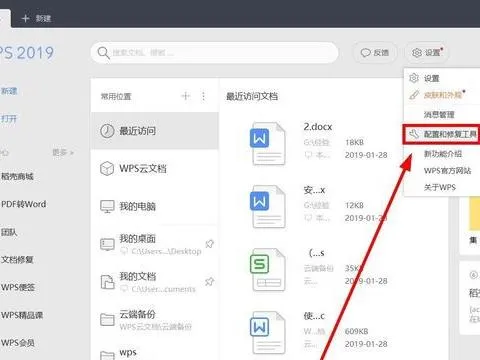
wps打开光转圈圈解决 | WPS打开慢
wps打开光转圈圈解决 【WPS打开慢解决】,解决,打开,文件,转圈,在线,教程,1.WPS打开慢怎么解决方法:一、去掉在线更新 可能是因为wps
wps遇到异常解决方法 | wps故障—
wps遇到异常解决方法 【wps故障——打开wps文时总是显示遇到异常,正在努力修复,】,修复,打开,显示,故障,文件,解决,1.wps故障——打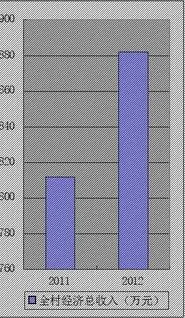
wps用图表解决思路 | wps做柱状图
wps用图表解决思路 【wps做柱状图数据可视化:基本图表的相关知识】,图表,柱状图,怎么做,绘制,解决,数据可视化,1.wps怎样做柱状图 数
判断wps一列不等于0的 | 用WPS表格
判断wps一列不等于0的 【用WPS表格托选一列数字,下方的求和显示为0,解决】,表格,显示,解决,数字,求和,公式,1.用WPS表格托选一列数
wps突然关闭解决 | WPS老是自动关
wps突然关闭解决 【WPS老是自动关闭,解决】,解决,打开,数据,怎么恢复,教程,关机,1.WPS老是自动关闭,怎么解决wps文字反应慢,老是自动
wps表格标题被隐藏解决 | WPS表格
wps表格标题被隐藏解决 【WPS表格中的单元格A列被隐藏了恢复】,隐藏,表格中,单元格,恢复,解决,表格,1.WPS表格中的单元格A列被隐藏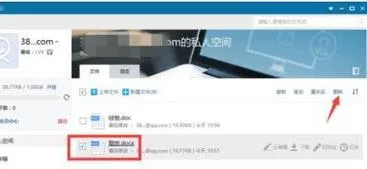
卸载wps云服务器 | wps云文档卸载
卸载wps云服务器 【wps云文档卸载】,云文档,文件,怎么删除,卸载,怎么卸载,漫游,1.wps云文档怎么卸载wps云文档不能卸载,只能删,下面是












